怎么让谷歌浏览器使用独显 chrome浏览器使用独立显卡教程
怎么让谷歌浏览器使用独显?一些朋友会经常使用浏览器观看高清视频,甚至是4k超清视频,所以觉得如果使用独立显卡来运行会比较好,这里给朋友们分享chrome浏览器使用独立显卡教程,拥有独立显卡的电脑可以这样设置一下,播放起来会感觉顺畅很多,希望对你有帮助。
chrome浏览器使用独立显卡教程
1、第一步,电脑桌面,鼠标右键点击空白处,选择显示设置。
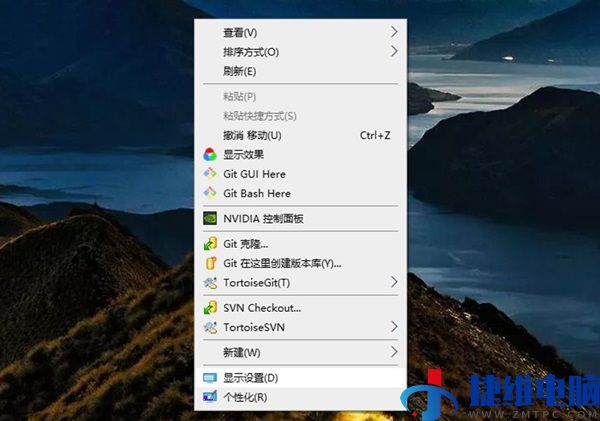
2、第二步,选择点击图形设置。
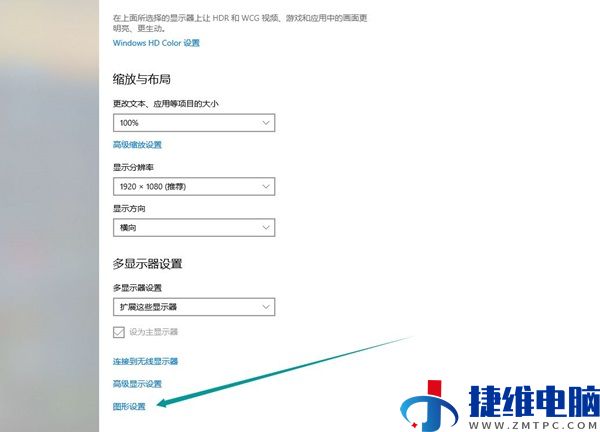
3、第三步,点击浏览。
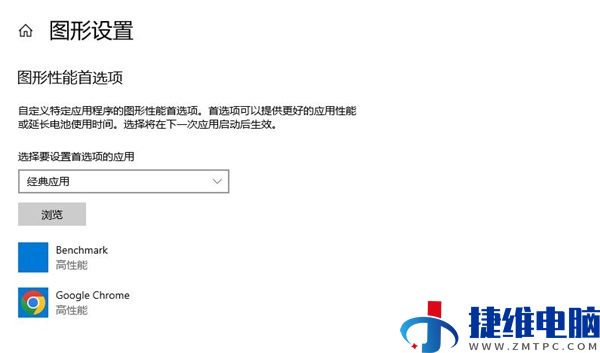
4、第四步,找到chrome安装文件夹里的启动文件,选中并添加。
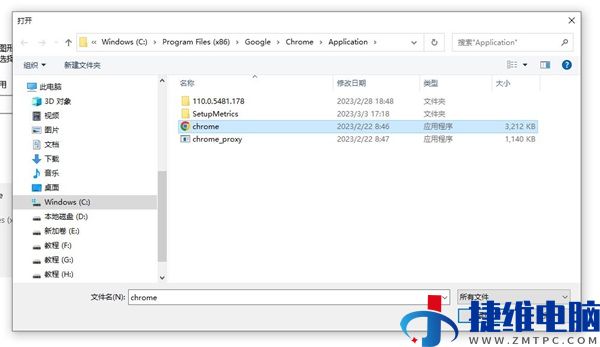
5、第五步,选中chrome,选择选项,设置高性能,保存,重启chrome浏览器即可。
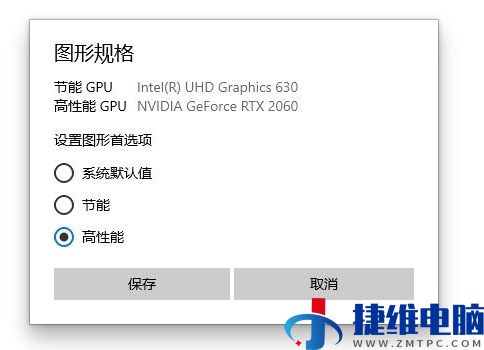
6、最后chrome设置里面,系统,选中硬件加速。
7、然后打开任务管理器,可以看到,使用谷歌浏览器时,gpu1的资源占用率就高了,gpu0资源占用率就低了。

 微信扫一扫打赏
微信扫一扫打赏
 支付宝扫一扫打赏
支付宝扫一扫打赏